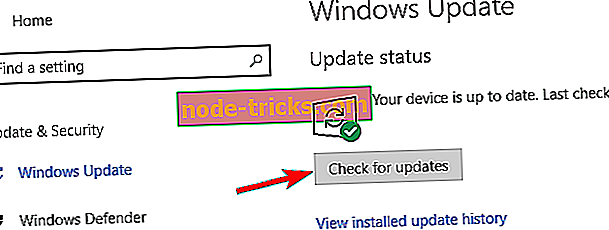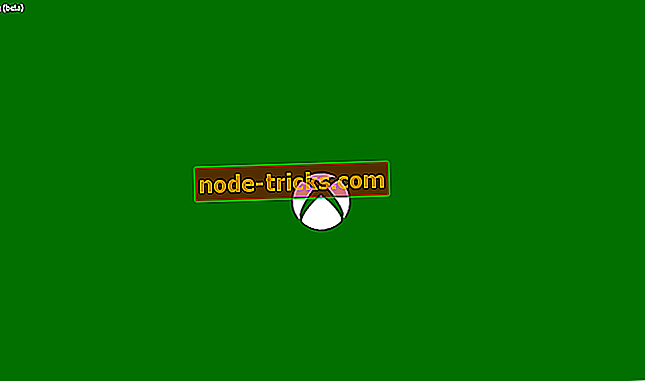Fixare completă: Nu se pot reda videoclipuri MKV în Windows 10, 8.1 și 7
Când vine vorba de multimedia, Windows 10 a adus câteva îmbunătățiri și una dintre aceste îmbunătățiri este suportul nativ pentru formatul de fișiere MKV. Aceasta este o veste bună pentru toți cei care se bucură de un videoclip de înaltă calitate, dar se pare că unii utilizatori nu pot viziona videoclipuri MKV în Windows 10.
Matroska Multimedia Container, cunoscut și ca format de fișier MKV, este un format special care poate conține un număr nelimitat de piste video, audio, imagine sau subtitrări într-un fișier care este destul de uimitor și a fost o veste mare atunci când am auzit că Microsoft va adăuga nativ suport pentru fișierele MKV. Acest lucru înseamnă că puteți să redați fișiere MKV fără a instala codecuri terțe părți, cum ar fi Haali Media Splitter, CCCP (Combined Community Codec Pack), Matroska Splitter sau ffdshow, așa cum ați făcut în trecut.
Nu se poate reda videoclipuri MKV în Windows 10, cum să rezolvați asta?
MKV este un format multimedia popular, dar mulți utilizatori au raportat că nu pot reda videoclipuri MKV în Windows 10. Pe lângă această problemă, utilizatorii au raportat și următoarele probleme:
- Windows 10 MKV fără video, fără sunet - Potrivit utilizatorilor, nu există video sau audio în timpul redării fișierelor MKV. Acest lucru poate fi cauzat de lipsa anumitor codecuri de pe PC.
- Windows 10 codec MKV - Nu există codec universal pentru fișierele MKV, dar dacă nu puteți reda videoclipuri MKV, încercați să instalați codecul K-Lite sau CCCP.
- Windows 10 Ecran negru MKV - În unele cazuri, este posibil să întâlniți un ecran negru în timpul redării fișierelor MKV. Acest lucru este cel mai probabil cauzat de codec-uri lipsă și poate fi ușor de stabilit.
- Videoclipurile MKV nu vor fi redate - dacă videoclipurile MKV nu vor fi redate deloc pe calculatorul dvs. Windows 10, vă recomandăm să utilizați un player multimedia terță parte, cum ar fi VLC. Acest player are toate codec-urile necesare și poate juca aproape orice tip de multimedia.
- Videoclipurile MKV care nu se joacă în VLC - Mai mulți utilizatori au raportat că nu pot reda fișierele MKV în VLC. Pentru a remedia problema, încercați să redați fișierul într-un browser sau încercați să convertiți fișierele MKV într-un format diferit.
Utilizatorii au raportat unele probleme de redare și se pare că aceste probleme apar după dezinstalarea codecului MKV de la terță parte pe Windows 10. După dezinstalarea codec-ului terță parte, veți începe să obțineți erori în timp ce încercați să redați fișiere MKV utilizând Filme și TV, Aplicația Videoclipuri Xbox. Există două erori comune, primul este:
Nu se poate juca.
Nu se poate reda, deoarece formatul de fișier al elementului nu este acceptat. Verificați magazinul pentru a vedea dacă acest element este disponibil acolo.
0xc1010090 (0xc00d3e8c)
Și a doua:
Nu se poate juca.
Acest articol este într-un format pe care nu îl acceptăm. Alegeți altceva.
0xc00d36b4 (0xc00d36b4)
Soluția 1 - Modificați-vă registrul
Aceste erori sunt cauzate atunci când eliminați codecul MKV deoarece o cheie de registry este eliminată și Windows 10 nu știe ce codec să utilizeze pentru a decoda fișierul MKV. Din fericire pentru dvs., acest lucru poate fi rezolvat prin descărcarea acestui fișier. După ce ați descărcat .zip, trebuie doar să o deschideți și să rulați fișierul Win10-MKV.reg pentru a adăuga modificări în registru, și asta este.
După adăugarea acestei chei în registru, ar trebui să puteți reda fișiere MKV utilizând aplicația Filme și TV, Xbox Video. Dacă problema persistă, încercați să utilizați Windows Media Player sau orice alt player multimedia cu suport pentru fișierele MKV.
Soluția 2 - Utilizați VLC

Windows 10 nu dispune de codecurile video necesare pentru a reda fișiere MKV, astfel încât să nu le puteți reda din Windows Media Player. Cu toate acestea, există multe instrumente de terță parte care pot reda cu ușurință fișiere MKV.
Una dintre aceste aplicații este VLC Media Player și vă sugerăm să încercați. Aplicația vine cu propriile codecuri și este capabilă să manipuleze orice tip de fișier multimedia chiar din cutie. Aplicația poate reda cu ușurință fișiere MKV, dar oferă și multe alte caracteristici avansate.
VLC poate reda multimedia din aproape orice sursă și suportă zeci de diferite tipuri de fișiere. În plus, aplicația este complet gratuită și nu conține anunțuri, așa că vă încurajăm cu tărie să încercați. Datorită caracteristicilor sale avansate și suport pentru o gamă largă de formate, VLC este unul dintre cei mai buni jucători multimedia pentru fișierele MKV.
Soluția 3 - Instalați codecurile care lipsesc
Formatul MKV este un format de container care combină diferite formate de fișier într-un singur fișier. Datorită acestei funcții, fișierul MKV poate conține tot felul de formate video. Acest lucru poate duce la anumite probleme, mai ales dacă nu aveți codec-urile necesare pe PC.
Diferitele tipuri de fișiere video necesită codecuri diferite, iar dacă lipsește un codec, nu veți putea reda acest fișier MKV. Acest lucru ar putea părea un pic cam complicat pentru un utilizator mediu, dar puteți rezolva cu ușurință această problemă instalând codec-urile care lipsesc pe PC.
Există multe pachete de codec disponibile pentru descărcare, dar dintre cele mai bune sunt K- Lite și CCCP, deci asigurați-vă că descărcați și instalați oricare dintre aceste codec-uri. După instalare, ar trebui să puteți juca cu ușurință orice tip de fișier video, inclusiv MKV.
Soluția 4 - Redați fișierul MKV în browser

Dacă nu puteți reda videoclipuri MKV în Windows 10, este posibil să le puteți reda în browser. Potrivit mai multor utilizatori, ei nu au putut să joace fișiere MKV în playerul lor multimedia din diferite motive. Cu toate acestea, au găsit o soluție solidă.
Potrivit utilizatorilor, puteți juca cu ușurință orice fișier MKV în browser-ul dvs. Se pare că browserul dvs. are toate codec-urile necesare, astfel încât acesta să poată reda orice videoclip fără prea multă ușurință. Pentru a reda un videoclip MKV în browserul dvs., procedați în felul următor:
- Deschideți Firefox sau browserul Chrome .
- Acum, deschideți o filă nouă apăsând pe Ctrl + T.
- Găsiți fișierul video MKV pe care doriți să îl redați și trageți-l și plasați-l în noua filă din browser.
După aceasta, redarea ar trebui să înceapă automat. Aceasta este o rezolvare solidă și funcționează foarte bine în funcție de utilizatori, deci ar fi bine să încercați. Rețineți că redarea clipurilor video în browserul dvs. are anumite limitări.
De exemplu, nu veți putea ajusta imaginea sau nu aplicați efecte video sau audio. În plus, nu veți mai putea adăuga și subtitrări externe în videoclipurile dvs. Aceasta este o soluție solidă, dar după cum puteți vedea, ea are multe limitări în comparație cu un media player. Dacă doriți doar să redați un fișier MKV fără opțiuni avansate, vă recomandăm să încercați această soluție.
Soluția 5 - Instalați actualizările care lipsesc
Uneori este posibil să nu puteți reda videoclipuri MKV din cauza actualizărilor lipsă. Windows 10 este un sistem de operare solid, dar problemele pot apărea din când în când. Pentru a remedia problema, este recomandat să instalați periodic actualizările Windows. Din fericire pentru dvs., Windows 10 instalează actualizările în mod automat, dar uneori este posibil să vă fie dor de o actualizare importantă. Cu toate acestea, puteți verifica întotdeauna actualizarea manuală, efectuând următoarele:
- Apăsați tasta Windows + I pentru a deschide aplicația Setări .
- Când se deschide aplicația Setări, accesați secțiunea Actualizare și securitate .
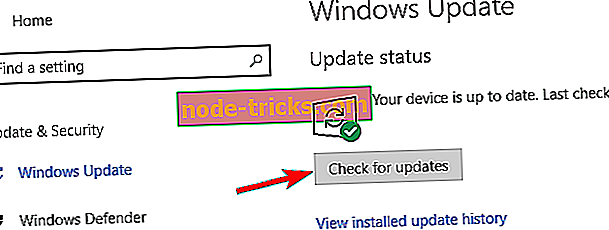
- Faceți clic pe butonul Verificați pentru actualizări .

Windows va verifica acum actualizările disponibile. Dacă sunt disponibile actualizări, acestea vor fi descărcate automat în fundal. Odată ce actualizările sunt descărcate, vi se va cere să reporniți PC-ul pentru a le instala.
Mai mulți utilizatori au raportat că instalarea celor mai recente actualizări a rezolvat problema cu videoclipurile MKV, așa că nu uitați să încercați acest lucru. Merită menționat faptul că aceasta nu este o soluție sigură, deci chiar dacă PC-ul este actualizat, această problemă poate apărea în continuare.
Soluția 6 - Conversia fișierelor MKV într-un format diferit
Dacă nu puteți reda videoclipuri MKV pe PC-ul Windows 10, vă recomandăm să le faceți să le convertiți într-un format diferit. Pentru a face acest lucru, veți avea nevoie de o aplicație terță parte și am acoperit deja unele dintre cele mai bune programe de conversie MKV în unul dintre articolele anterioare.
Deși aceste aplicații sunt destul de simple de utilizat, ele sunt utile dacă trebuie să convertiți câteva fișiere MKV. Conversia fișierelor este un proces relativ lent, iar procesul de conversie poate dura până la câteva minute pe fișier, în funcție de puterea calculatorului.
Aceasta nu este o problemă dacă aveți mai multe fișiere MKV pe care trebuie să le convertiți, dar ar putea deveni puțin consumatoare de timp dacă aveți zeci de fișiere MKV pe care să le convertiți. Majoritatea convertoarelor acceptă conversia în lot, astfel încât să puteți cotiza zeci de fișiere și să le puteți converti cu ușurință.
Dacă sunteți în căutarea unui convertor solid de fișiere MKV, trebuie să vă recomandăm orice Video Converter și iSkysoft iMedia Converter Deluxe . Ambele aplicații sunt simple de folosit, astfel încât ar trebui să puteți converti fișierele MKV cu ușurință. Dacă sunteți în căutarea de produse software specializate care se ocupă cu conversia fișierelor .mkv, vă recomandăm să încercați MakeMKV (descărcați aici versiunea gratuită).
Dacă aveți în continuare probleme pe PC sau pur și simplu doriți să le evitați pentru viitor, vă recomandăm să descărcați acest instrument (100% sigur și testat de noi) pentru a repara diverse probleme ale PC-ului, cum ar fi pierderea de fișiere, hardware failure.
Dacă aveți alte probleme legate de Windows 10, puteți verifica soluția din secțiunea Fix 10 din Windows.